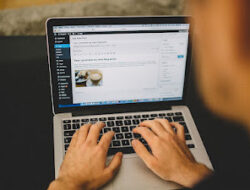WEBSITE – Cara Mengatasi HP Xiaomi Redmi Note di MIUI 13 dan 14 Sering Restart Sendiri. Apakah Xiaomi Redmi Note Anda yang menjalankan MIUI 13 sering mengalami masalah restart sendiri? Jika iya, Anda mungkin merasa frustrasi.
Namun, jangan khawatir, karena ada beberapa solusi yang dapat Anda coba untuk mengatasi masalah ini.
Cara Mengatasi HP Xiaomi Redmi Note di MIUI 13 dan 14 Sering Restart Sendiri
Di dalam artikel ini, kami akan membahas beberapa langkah yang mungkin dapat membantu Anda.
1. Perbarui Perangkat Lunak
Salah satu penyebab umum masalah restart sendiri adalah perangkat lunak yang tidak terbarukan. Pastikan Anda memiliki versi MIUI 13 yang paling baru untuk Xiaomi Redmi Note Anda.
Untuk memeriksa pembaruan yang tersedia, buka Pengaturan, gulir ke bawah dan pilih Tentang Telepon, lalu ketuk Pembaruan Sistem. Jika ada pembaruan yang tersedia, unduh dan instal pembaruan tersebut.
2. Hapus Aplikasi Pihak Ketiga yang Mungkin Menyebabkan Masalah
Beberapa aplikasi pihak ketiga mungkin tidak kompatibel dengan MIUI 13 atau dapat menyebabkan konflik yang mengakibatkan restart sendiri.
Baca juga : Cara Menampilkan Penggunaan Data di Xiaomi MIUI 14 EU dan EEA
Berikutnya untuk Cara Mengatasi HP Xiaomi Redmi Note di MIUI 13 dan Sering Restart Sendiri. Coba hapus aplikasi-aplikasi tersebut untuk melihat apakah masalahnya teratasi. Anda dapat melakukannya dengan menekan dan menahan ikon aplikasi hingga menu Munculkan, lalu pilih Hapus Aplikasi.
3. Bersihkan Cache Sistem
Cache sistem yang terakumulasi dari penggunaan sehari-hari dapat menyebabkan masalah kinerja dan restart sendiri pada Xiaomi Redmi Note Anda.
Baca juga : Fitur Xiaomi Poco X7 Pro: Sensor Lengkap dan Teknologi Modern
Cara Mengatasi HP Xiaomi Redmi Note di MIUI 13 dan Sering Restart Sendiri Untuk membersihkan cache sistem, buka Pengaturan, pilih Pengelolaan Aplikasi, lalu ketuk Cache Sistem. Pilih Hapus Cache untuk membersihkan cache sistem. Setelah membersihkan cache, periksa apakah masalahnya teratasi.
Baca juga : Kelebihan MIUI 13 pada Xiaomi Redmi Note 11
4. Setel Ulang Pengaturan Jaringan
Masalah dengan pengaturan jaringan juga dapat menyebabkan restart sendiri pada Xiaomi Redmi Note Anda. Untuk mengatasi masalah ini, Anda dapat mencoba mengatur ulang pengaturan jaringan. Buka Pengaturan, pilih Pengaturan
Baca juga : Format Gambar Terbaik untuk Website Blog agar Loading Cepat: Panduan Praktis
Tambahan, lalu ketuk Setel Ulang. Di bawah Setel Ulang, pilih Setel Ulang Pengaturan Jaringan. Setelah proses selesai, periksa apakah masalahnya teratasi.
5. Batasi Aplikasi yang Berjalan di Latar Belakang
Terlalu banyak aplikasi yang berjalan di latar belakang dapat membebani sistem dan menyebabkan restart. Untuk mengatasi hal ini, buka Pengaturan, pilih Aplikasi, lalu ketuk Manajer Aplikasi.
Pilih aplikasi yang berjalan di latar belakang dengan intensitas tinggi, lalu ketuk Larang Berjalan di Latar Belakang.
Baca juga : 7 Tips Mudah untuk Mengoptimalkan Waktu Muat Gambar di Website Anda
Baca juga : Kekurangan MIUI 13 pada Xiaomi Redmi Note 11: Apa Saja?
Jika masalah masih berlanjut setelah mencoba semua langkah di atas, sebaiknya Anda menghubungi layanan pelanggan Xiaomi atau membawa Xiaomi Redmi Note Anda ke pusat layanan resmi untuk diperiksa lebih lanjut.
Ahli teknis mereka dapat memberikan bantuan lebih lanjut dan solusi yang tepat untuk masalah Anda.
Baca juga : Panduan Lengkap: Cara Cetak Kartu NISN Siswa SD, SMP, dan SMA di Situs Kemendikbud
Itulah beberapa Cara Mengatasi HP Xiaomi Redmi Note di MIUI 13 dan Sering Restart Sendiri.
Semoga solusi Cara Mengatasi HP Xiaomi Redmi Note di MIUI 13 dan Sering Restart Sendiri membantu Anda mengatasi masalah tersebut dan membuat ponsel Anda kembali berfungsi normal.